A jelenleg létező legnépszerűbb operációs rendszer kétségtelenül az Android. A legtöbb modern eszköz és különféle kütyük az irányítása alatt működik. Ha korábban csak okostelefonokon láthattuk, most már mindenhol használják. Nehéz elképzelni egy modern TV-t, amely más rendszert futtatna. Mindez egyetlen egyszerű okból történik. Ez a rendszer nagyon funkcionális és sok beállítást tartalmaz. De elterjedtsége és könnyű kezelhetősége ellenére sokan nem is sejtik, milyen titkokat rejt az Android készülék.
A sok gyakori funkció között, amelyeket az átlagfelhasználó mindennap használ, van egy jól elrejtett funkció is. Az ember több évig használhatja okostelefonját, és még csak fel sem fogja ismerni a kütyüjének minden képességét.
Ideje felfedni az összes titkot, és beszélni a népszerű operációs rendszer rejtett „trükkjeiről”. Ebben a cikkben megpróbáljuk felfedni az Android összes titkát.
Biztonságosan elrejtett minijáték
Android verziótól függetlenül minden eszköz rendelkezik egy rejtett minijátékkal. Ez eltér az Android különböző verzióiban, de mindegyik izgalmas és meglehetősen összetett. Szinte lehetetlen önállóan kitalálni, hol található ez a játék. Annyira jól el van rejtve, hogy egy tájékozatlan ember nem tudja véletlenül kiváltani. Leírunk egy univerzális algoritmust egy rejtett játék elindítására.
Először is menjen az eszköz alapvető beállításaihoz. A lista legvégén egy nem feltűnő és ritkán használt „A telefonról” elem lesz. Pontosan erre van szükségünk. Kattintson rá és lépjen tovább. Most hatalmas mennyiségű információ jelenik meg a képernyőn. Látni fogjuk a modulunk nevét, a RAM mennyiségét, a kernel verzióját és még sok mást. De szükségünk van egy sorra, amely azt mondja, hogy „Android verzió”.
Miután megtaláltuk, többszöri gyors kattintással erre a sorra megnyitjuk a minijátékot. Sokszor és rövid időközönként kell rákattintani erre a feliratra. Nehéz megmondani az érintések pontos számát, de feltételezhetjük, hogy öt-tíz alkalommal kell megérinteni a képernyőt.
Természetesen telepíthetünk fejlettebb játékokat is modern grafikával Androidra, de mindig jól esik valami újat találni egy régóta ismert dologban.
Biztonságos mód
A modern mobiltelefonok funkcionalitásukban szinte megegyeznek a személyi számítógépekkel. Még azt is nehéz megmondani, hogy hol alacsonyabbak. Saját biztonságos rendszerindítási móddal rendelkeznek, amelyről nem mindenki tud.
Ez az üzemmód különösen akkor hasznos, ha a rendszerben súlyos hiba lépett fel, és a készülék teljesen lefagyott. Ez a funkció rendkívül hasznos lesz olyan okostelefonoknál is, amelyek nagyszámú, meghibásodást okozó vírusprogrammal fertőzöttek. 
Ebben a módban történő indításkor az eszköz teljesen blokkolja az összes harmadik féltől származó alkalmazást. Vagyis a telefon csak a gyári programlistával indul el. Ezt követően eltávolíthatja a rosszindulatú szoftvereket vagy az inkompatibilis alkalmazásokat, amelyek lassították az eszköz működését.
Ennek a műveletnek a végrehajtásához meg kell nyomnia a bekapcsológombot. Miután a kikapcsoló gomb megjelenik a képernyőn, nyomja meg, és ne engedje el sokáig. Ezután megerősítjük az újraindítást a kiválasztott módban.
Az újraindítás után az összes korábban telepített alkalmazás fekete-fehér színű lesz. Így könnyen megkülönböztethetők a rendszerprogramoktól, majd eltávolíthatók.
Rejtett menü
A főmenübe lépve látjuk azoknak a füleknek a fő listáját, amelyeket a készülékünk konfigurálásához használunk. Valójában ez messze nem a teljes beállítások listája. Az Android rendszernek van egy rejtett menüpontja, amely kizárólag haladó felhasználóknak szól.
Ezt az elemet a telefon fő beállításainál aktiválhatja. Ezután görgessen a megnyíló oldal legaljára. Ott látni fogunk egy „A telefonról” nevű elemet. Pontosan erre van szükségünk. Egy kattintással belemegyünk. A számos sor között keressük a „Build number” feliratot. Kattints rá megállás nélkül, amíg a kijelzőn meg nem jelenik a „Te vagy a fejlesztő” felirat.

Ezek után gratulálhat, aktiválódik a titkos menüpont. A belépéshez nyissa meg újra a főmenüt, és lépjen a „Speciális” fülre. Most görgessünk az oldal végére, és az utolsó pozíciók egyikén ott lesz a „Fejlesztőknek” felirat. Ez az a menü, amely korábban elérhetetlen volt, és nem is jelent meg.
Ez a lap számos új funkciót tartalmaz:
1. Megtekintheti a folyamatstatisztikát. Ez az információ lényegében az alkalmazások futási idejének elemzéséhez szolgál. Ha az egyik alkalmazás folyamatosan fut, és nem rendszer, akkor érdemes megfontolni a törlést vagy a folyamat leállítását.
2. USB hibakeresés. Ez a pont különösen fontos a tapasztalt felhasználók számára, akik villogó eszközökkel és Android alkalmazások fejlesztésével foglalkoznak.
3. Korlátozhatja a háttérfolyamatok maximális számát.
4. Képes megjeleníteni a CPU terhelést.
5. Módosítsa az animáció léptékét, jelölje ki az objektumok határait és még sok mást.
Ebben a menüben most nem soroljuk fel az összes elemet, nagyon sok van belőlük. Mindenki önállóan aktiválhatja ezt az opciót, és megismerkedhet eszköze összes lehetőségével.
Nagyító
Az Android titkai ezzel nem érnek véget, inkább csak elkezdődnek. Egy másik nagyon hasznos funkció a képernyő nagyítása, vagy ahogy más néven, egy képernyőnagyító. Ez a funkció nagyon hasznos a látássérült emberek számára. Ez a funkció különösen fontos azok számára, akiknek kicsi a képernyő átlója.
Egy ilyen funkció aktiválása nem lesz nehéz. Mint a legtöbb esetben, lépjen a modul beállításaiba, és lépjen a „Speciális szolgáltatások” elemre. Ezen a lapon a számos beállítás között meg kell találnia a „Gesztusok nagyításhoz” lehetőséget. Aktiváljuk ezt a funkciót, és most három ujjnyomással nagyíthatjuk a kijelző bármely területét.
Belső memória növelése
Egészen a közelmúltig a telefon belső memóriája katasztrofálisan kicsi volt. A nyolc gigabájtnál nagyobb memóriakapacitású okostelefonok zászlóshajónak számítottak. Azóta sok idő eltelt, de egyes modelleken még most sem nagy a beépített memória mennyisége. Ha elveszítjük tőlük a rendszer által elfoglalt helyet, akkor a felhasználónak gyakorlatilag semmije nem marad. Ebben az esetben a behelyezett flash meghajtó nem menti meg a helyzetet, mivel játékok és programok nem telepíthetők rá.
A hatodik Androidtól kezdve ez a probléma megszűnt. Az operációs rendszer ezen verziója nagyon kényelmes funkcióval rendelkezik. Most, ha behelyez egy flash meghajtót a készülékbe, az operációs rendszer azonnal kérdést tesz fel a felhasználónak a flash meghajtó céljáról. Elég kiválasztani azt az elemet, amelyet belső memóriaként szeretnénk használni. Ezt követően a modul önállóan formázza a meghajtót, és az eszköz belső memóriájaként ismeri fel. Ezzel mindenféle játékot és programot gond nélkül telepíthet rá.

Ennek a kiváltságnak a kihasználásakor érdemes megjegyezni, hogy minden flash kártya eltérő adatátviteli sebességgel rendelkezik. Manapság a legjobb a tizedik osztályú meghajtókat használni. Ellenkező esetben a telepített tartalom lassan nyílik meg, és nem működik megfelelően.
Képernyőkép egy Android-eszközről
A telefon használata közben gyakran el kell menteni a képernyő képét. Ennek számos oka lehet: egy film állóképének elkapása, a képernyőn megjelenő hiba rögzítése, a levelezés egy töredékének mentése stb. Az okok minden felhasználónál eltérőek. 
A kijelző képének mentéséhez nyomja meg egyszerre a hangerő csökkentő gombot és a modul bekapcsológombját. Ezt követően a fotó automatikusan mentésre kerül az okostelefon galériájába.
Titkos kódok
Mint korábban említettük, az Android rendszer számos beállítással és sok lehetőséggel rendelkezik a héj stabilizálására. De sok felhasználó számára igazi felfedezés lesz, hogy a készüléket nem csak a szabványos beállítások menü segítségével, hanem egy titkos karakterkombináció beírásával is vezérelheti.
A leghasznosabb kombinációk közül néhány:
*#*#0*#*#* — lehetővé teszi a kijelző tesztelését;
*#06#- a megadott paranccsal megtudhatja a modul egyedi imeijét;
*#*#4636#*#* - ezzel a kombinációval sok információt megtudhat az okostelefonról és annak akkumulátoráról.
A készülék blokkolása lopás esetén
Az Android operációs rendszert futtató okostelefonok és egyéb eszközök gyakran válnak a tolvajok kívánatos célpontjává. Mi a teendő, ha ellopják okostelefonját, és hatalmas mennyiségű személyes adat van rajta, amely nem kerülhet rossz kezekbe?
Van egy bevált módszer, amely segít megbízhatóan megvédeni személyes adatait. Ehhez lépjen a fő beállításokhoz, majd nyissa meg a „biztonság” lapot. A javasolt lehetőségek közül az „Eszközadminisztrátorok” elemre kell kattintanunk. Aktiváljuk a „Távoli keresés és blokkolás” funkciót. Adataink mostantól biztonságosan védettek. Személyes Google-fiókjával letilthatja telefonját, függetlenül attól, hogy hol található. 
Ezenkívül ez a lehetőség nagyon releváns lesz, ha elveszíti a modulját. Az eszköz blokkolása mellett minden adata visszaállítható a számítógépén.
Forgalomszabályozás
Minden mobilszolgáltatónak megvannak a saját forgalmi korlátai és tarifái. A legtöbb esetben a felhasználó havonta korlátozott mennyiségű internetes forgalomhoz fér hozzá. Ha nyomon szeretné követni, hogy hány megabájtot használt fel, lépjen kapcsolatba a szolgáltatójával, vagy telepítse a sok harmadik féltől származó alkalmazás egyikét. De ha közelebbről megvizsgálja okostelefonja képességeit, észreveszi, hogy a beállításokban van egy szabványos funkció. Lehetővé teszi, hogy tisztában legyen az elköltött megabájtokkal. 
A korlát beállításához a fő beállításokhoz kell mennie, majd az „Adatátvitel” fülre lépünk. Ott tudjuk beállítani a felhasználni kívánt megabájtok számát. Amint a felhasználó túllépi a megadott küszöböt, a készülék azonnal jelezni fogja ezt. Ezen túlmenően ezzel a funkcióval nyomon követheti, hogy melyik alkalmazás használja fel a legtöbb internetes erőforrást. Ez nagyon kényelmes, és lehetővé teszi a GPRS-forgalom megtakarítását.
Egyéb titkok
Az Android legérdekesebb titkait fentebb felsoroltuk. Ezek a funkciók szabványosak, és minden eszközön megtalálhatók. Az általános titkok mellett az egyes telefongyártókhoz és az Android minden verziójához számos egyedi titk is létezik. A helyzet az, hogy minden gyártó saját egyedi Android-héjat használ. Sőt, minden héj más és más előnyei vannak. Minden egyes telefongyártónak megvannak a maga egyedi jellemzői. Például a ZTE Nubia okostelefonokon a képernyő üres részének ismételt megnyomása törött képernyő hatását váltja ki. Ebben nincs hasznos funkció, de nagyon viccesen néz ki.

Összefoglalva, szeretném megjegyezni, hogy az operációs rendszer új verzióinak megjelenésével az Android funkciók és titkok száma nő. Nagyon valószínű, hogy ez a lista hamarosan új érdekes funkciókkal bővül.
Tegnap este értesültünk az Android N Developer Preview 5 várva várt megjelenéséről, amelyet a tulajdonosok most kipróbálhatnak. Annak ellenére, hogy a high-tech szerelmeseinek még várniuk kell minden újítást és javítást, egy részlet már ismert. Az úgynevezett húsvéti tojásról beszélünk, amely a zöld robot minden változatának szerves részét képezi. Például az Android Lollipopban a szerepét a Flappy Bird játék játszotta. Miben más ezúttal? Találjuk ki.
Amint azt valószínűleg Ön is tudja, az „Easter egg” kifejezés valamilyen játékra vagy animációra utal, amely el van rejtve az okostelefon beállításai között. Megtalálható az „A készülékről” beállítások almenüjében. Ehhez tegyen néhány gyors kattintást az okostelefon rendszerverziójára.
Ezúttal azonban nem minden olyan egyszerű. Az erőforrás képviselői szerint phonearena, ha követi ezeket az utasításokat, egy nagy N betű jelenik meg az okostelefon képernyőjén. Végül, miután megérinti az állat fejét, az okostelefon egy „No entry” nevű emojit jelenít meg.




Úgy tűnik, ez minden. De nem. Kiderült, hogy a gyorsbeállítások menüben leírtak elvégzése után megjelenik az „Empty Dish” ikon, ami „Üres tányér”-nak felel meg. Ha megérinti, kiválaszthatja a macskának szánt finomságot. Ha jól választ, az állat értékelni fogja, amit az asztalon megjelenő értesítés is megerősít.

Természetesen a fent említett Flappy Bird klón Android L-ben sokkal szórakoztatóbb volt, de a húsvéti tojásokat ebben az esetben sokkal nehezebb kitalálni. Tetszik ez az evolúció? Mesélj róla alább.
A húsvéti tojásokat az Android különböző verzióiban rejtették el. Ez alól az Android 7 sem volt elrejtve egy játék, aminek a célja a macskák gyűjtése. Némileg a Pokemon GO-ra emlékeztet egyszerűsített változatban, a virtuális valóság használata nélkül.
Ha szereted a macskákat, akkor a játék neked szól.
Mivel jelenleg nincs ilyen verziójú telefonom, az Android Studio emulátorát használtam, amelyet a fejlesztők saját alkalmazásaik készítésekor használnak. Ha Ön nem Android 7 felhasználó és nem fejlesztő, akkor a cikk végén megtudhatja, hogyan játszhatja ezt a játékot eszközén.
Indítsa el a Beállításokat. Görgessen a lista végére, és keresse meg az „A telefonról” elemet, vagy az én esetemben egy orosz lokalizációjú emulátorral az „Emulált eszközről” elemet.
Írja be ezt az elemet, és keresse meg az „Android verzió” elemet.

Gyors ütemben koppintson erre az elemre többször, amíg meg nem jelenik az Android N logó a kezdőképernyő háttérképének hátterében.

Most érintse meg az „N” logót, majd nyomja meg és tartsa lenyomva az ujját a betűn. Látnia kell egy macskát (emoji szimbólum) a képernyő alján. Néhány másodpercre megjelenik, majd eltűnik.

Húzza le a Gyorsbeállítások ablakot a képernyő tetejéről. Van rajta egy "Szerkesztés" gomb.

Kattintson a "Szerkesztés" gombra. Látnia kell egy macskaarc ikont, amely azt mondja: „???? Android húsvéti tojás."

Húzza az ikont a fő beállítások ablakba. A felirat "????"-ra változik.

Most kezdődik a móka.
Kattintson a Kezdőlap gombra (kör), majd ismét húzza ki felülről a Beállítások ablakot. Ezúttal az "Empty dish" opciót kell látnia.

Ha rákattint, megjelenik egy ablak, ahol 4 féle étel közül választhat: Bits, Fish, Chicken, Treat.

Válasszon egyet a lehetőségek közül. Az üres csészealjat a kiválasztott finomsággal helyettesítjük.

Folytassa a telefon használatát a szokásos módon. És várj.
Egy napon értesítést kap arról, hogy a macska ételszagot érzett, és megette a finomságot. De lehet, hogy a macskát nem csábítja el az Ön csemege, akkor újra meg kell próbálnia, amíg a macska végre megjelenik. Ehhez nyissa meg újra a beállítások ablakot, kattintson a finomságra a törléshez, és válasszon másik étellehetőséget. Ez a játék része, ki kell csábítani a macskát. Hosszú lesz a várakozás. Talán több mint egy óra.
Ha szerencséd van, megkapod a várva várt üzenetet: „Itt egy macska” egy adott számmal. Ha Android Wear órát visel, ne hagyja ki ezt az eseményt.

Az értesítésre kell kattintani. Megnyílik egy új képernyő a befogott macskával.

Kattintson a macska ikonra, és adjon neki nevet.

Meghagytam a számot, hogy jobban beazonosítsam őket.

Ha hosszan megnyomja, megjelennek a gyűjtemény megosztására vagy törlésére vonatkozó lehetőségek.


Maga a kép nagy felbontásban a Cats mappában található Galériában található
Így összegyűjtheti a macskák gyűjteményét.
Az összegyűjtött macskákkal ismét kinyithatja az ablakot, ha hosszan megnyomja a csemegét. Ne aggódjon, a finomság nem tűnik el.
Ha a macska hosszú ideig nem jelenik meg, akkor talán nem tetszett neki a finomság. Ezután próbáljon meg ismét a csemege ikonra kattintani, és válasszon egy másik lehetőséget.
Ha jól értem, egy új csemegét egy meglévő macska is megeheti. Itt van az én szemtelen Murzik, aki harmadszor eszik csalit egy új macskának.

Ezért ismét ki kell tennie a csemegét, és várnia kell egy új macskára.
Találtam egy képernyőképet a neten összegyűjtött macskákkal.

Ha nem rendelkezik Android 7 Nougat rendszert futtató eszközzel vagy emulátorral, ne aggódjon. A Neco Collector nemrég jelent meg a Google Playen.
amely régebbi eszközökön működik és a húsvéti tojás kikötője.
Így hát egy macskát fogtam egy Android 4.4.2-es készüléken


A Google évek óta rejtett Android Easter eggeket hagy az operációs rendszerében. Az Android Gingerbreadtől az Android Nougat-ig az operációs rendszer összes meglepetését összegyűjtöttük egy cikkben.
Az Android 2.3 Gingerbreadben található húsvéti tojás őszintén szólva ijesztőnek tűnik. A démoni, kézzel festett festmény egy mézeskalács embert ábrázol, nyakában csokornyakkendővel és sárga szemekkel, miközben a közelben egy Android áll zombikkal körülvéve. Ez az első húsvéti tojás nem csak hátborzongató, de teljesen más is, mint a Google későbbi meglepetései. Szerencsére.
Ennek a húsvéti tojásnak a megtekintéséhez, a listánkon szereplő többi húsvéti tojáshoz hasonlóan, meg kell lépnie a beállításokat, mennie kell az „A telefonról” menüpontra, és kattintson az „Android verzió” elemre, amíg meg nem jelenik a húsvéti tojás.
A húsvéti tojás az Android ezen verziójában kevésbé ijesztő, mint a Gingerbreadben, de nem kevésbé furcsa. A meglepetés aktiválásához meg kell ismételnie a fent leírt lépéseket, és megjelenik egy neon méh. A méh alatt egy mező lesz a "REZZZZZ" felirattal.

Emlékszel Nyan Cat? Egy pixeles macska, aki repül, és szivárványt hagy maga után? Nos, az Android húsvéti tojással tiszteleg a szeretett internetes kód előtt az Android 4.0 Ice Cream Sandwichben.
Néhány kattintás után az Android verzióra megjelenik egy pixel hős. Ha megnyomja és lenyomva tartja az ujját a karakteren, megjelenik egy repülő Nyandroid. Menő.
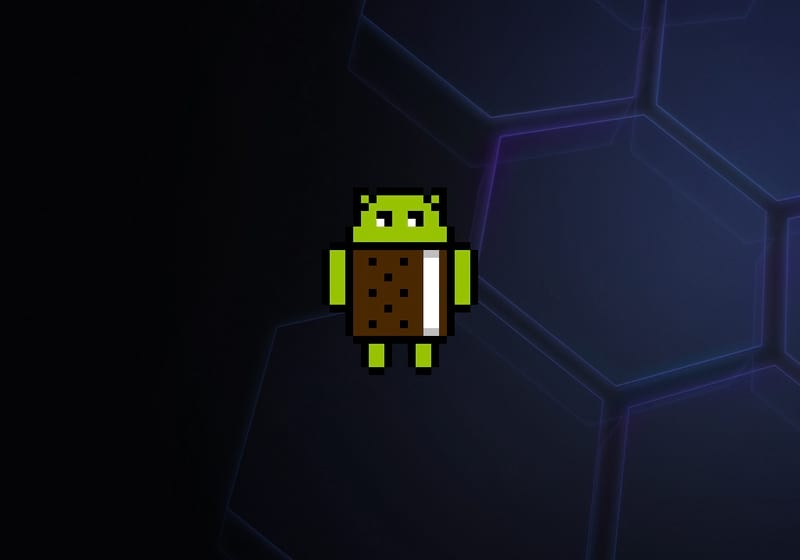
Az Android 4.1 Jelly Bean rendszert futtató eszközök húsvéti tojást találhatnak nagy piros zselés bab formájában. A hozzáférés megnyílik, mint az előző esetekben. Amint megjelenik a zselés bab, nyomja meg és tartsa rajta az ujját. Sok gumicukor jelenik meg, amelyeket ellophat a képernyőről.

Az Android 4.4 KitKat húsvéti tojása az Android összes korábbi verziója előtt tiszteleg. Nyissa meg a beállításokat - a telefonról, és kattintson többször az Android verzióra. Egy forgó K betű jelenik meg. Érintse meg és tartsa lenyomva a KitKat logó megtekintéséhez. Érintse meg és tartsa lenyomva a logót az operációs rendszer korábbi verzióival rendelkező csempék megnyitásához.


Ez a húsvéti tojás hasonlít elődjéhez, csak nyalókák helyett mályvacukor van. A játék a beállítások -> A telefonról menüponton keresztül is elindítható. Ezután meg kell nyomnia és lenyomva kell tartania a mályvacukrot, majd megnyílik a játék.

Az Android 7.0 Nougat új verziójában a húsvéti tojás egy olyan játék, amelyben a macskákat úgy kell elkapnia, hogy étellel vonzza őket (egyetértek, furcsán hangzik). A húsvéti tojás megkereséséhez lépjen a beállítások menübe, és válassza a A telefonról lehetőséget. Érintse meg többször az Android verziót, amíg meg nem jelenik az N betű Nyomja meg és tartsa lenyomva azt a betűt, majd engedje el.
Ha egy macskafej jelenik meg É alatt, az azt jelenti, hogy a húsvéti tojás aktiválódott. Most nyissa meg a Gyorsbeállítások menüt (csúsztassa kétszer lefelé a képernyő tetejéről), és koppintson a Szerkesztés gombra: egy új ikont fog látni. Helyezze az edény ikont az értesítési sávba, és koppintson rá a csali kiválasztásához.
Használja továbbra is telefonját a megszokott módon, értesítést kap, ha a macska a tányérjához érkezik.

Az új húsvéti tojásnak kék képernyője van, és egy fekete polip lebeg. A polipnak tojás alakú feje van, amivel ha akarja, körbehúzhatja a képernyőn, és nyolc csápja van (valószínűleg ezért is húsvéti tojás karakter). Noha nem ez a legvonzóbb funkció, ez egy szép kiegészítés. A húsvéti tojás aktiválásához a szokásos módon nyissa meg a "Beállítások" -> "Rendszer" -> "A telefonról" menüpontot, és többször koppintson az "Android verzió" elemre, amíg meg nem jelenik egy sárga kör.

Nyomja meg többször, és tartsa ott az ujját egy ideig.

A kemény Android-rajongók tudják, hogy húsvéti tojások vannak elrejtve az egész rendszerben. A hetedik verzió, a Nougat sem volt kivétel. Ebben aktiválhatja a macskák gyűjtésének játékát. Időnként egy csemegét kell egy üres tálba tenni, és el kell fogni a macskát, aki jön.
A húsvéti tojás aktiválásának folyamata részletesen le van írva a blogban, de itt elmondom, mi van a motorháztető alatt.
A játékban a macskák háromjegyű számokkal jelennek meg. Elméletileg 1000 macska lehet 000-től 999-ig (valójában nem, a program más algoritmust használ, de nekünk ez nem fontos).
Kíváncsi voltam, hogyan tárolódnak az alkalmazásban. Egy internetes keresés egy forráshoz vezetett, ahol az Easter Egg forráskódja található.
Később a Githubon találtam egy módosított kódot, amely lehetővé teszi a játék normál alkalmazásként való futtatását bármilyen eszközön, nem csak Android 7-en. Az ezekből a forrásokból összeállított verzió kulcsszavak használatával megtalálható a Google Playen. Neko gyűjtő.
A második példa kényelmesebb tanulmányozása, mivel nincs extra kód a húsvéti tojás aktiválásához, amelyre nincs szükségünk.
Nem volt nehéz kitalálni, hogy a legtöbb varázslat a Cat osztályban történik.
Bajusz, mancs, farok – ezek az én dokumentumaim
Kiderült, hogy a macskák nem külön képekként vannak tárolva az alkalmazásban. Teljesen érthető, hogy a nagyszámú kép feldobja a programot. A mappában rajzolható A macska egyes részeit vektor erőforrásként tárolják. Például így tárolódik a farok a fájlban farok.xml.Hasonló módon tárolják a mancsokat, szemeket, törzset, gallért, masnit stb. És akkor mindez összegyűjtődik a belső osztályú konstruktorban CatParts
CatParts(Kontextus kontextus) ( if (Build.VERSION.SDK_INT >= Build.VERSION_CODES.LOLLIPOP) ( body = context.getDrawable(R.drawable.body); head = context.getDrawable(R.drawable.head); leg1 = kontextus.getDrawable(R.drawable.leg1); farok = kontextus.getDrawable(R.drawable.tail); leftEar = context.getDrawable(R.drawable.left_ear); ) ); .drawable.foot4); ; tailShadow = context.getDrawable(R.drawable.tail_shadow); tailCap = context.getDrawable(R.drawable.tail_cap); belly = kontextus.getDrawable(R.drawable.belly); back = context.getDrawable(R.drawable.back); rightEye = kontextus.getDrawable(R.drawable.right_eye); leftEye = kontextus.getDrawable(R.drawable.left_eye); orr = kontextus.getDrawable(R.drawable.nose); collar = kontextus.getDrawable(R.drawable.collar); bowtie = kontextus.getDrawable(R.drawable.bowtie); ) else ( // itt van a régebbi verziók kódja ) drawingOrder = getDrawingOrder(); )
Mivel a vektor csodálatosan képes a kitöltést menet közben megváltoztatni, véletlenszerűen választunk ki színeket, és létrehozunk egy egyedi macskát. A lényeg az, hogy ne vigyük túlzásba. Nem szabad az egyik mancsot feketére, a másikat barnára festeni.
Ha normál módban futtatja a programot, akkor a macskák gyűjtése sok óráig tart. Ezért lecseréljük az intervallumért felelős kódot, 1 másodpercre állítva. Gyorsan töltse ki a képernyőt.

Összehasonlításképpen az első kép, amit az Android 7 emulátoron kaptam.

És ez egy Android 4.4.2-es készüléken készült kép

Azok, akik Androidra tanulnak programozni, hasznosnak találják a szolgáltatások elindítását a JobSheduler ütemező regisztrálásával, párbeszédpanelek létrehozásával és a SharedPreferences használatával.
Szerintem a húsvéti tojás gyönyörű lett és feldobta a kedvem.
Gyűjtsd a macskákat!
